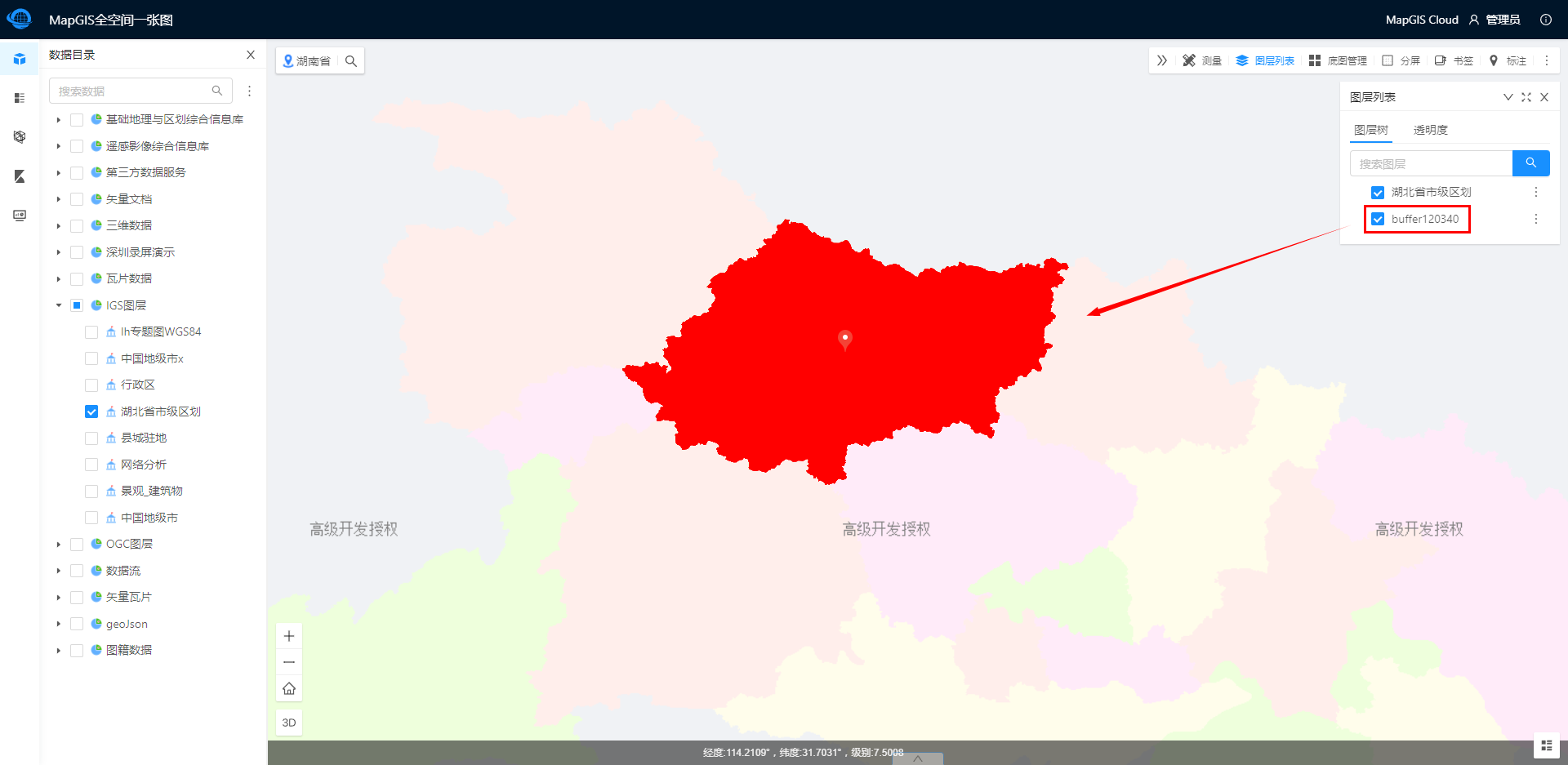# 缓冲区分析
#  功能说明
功能说明
缓冲区就是在点、线、区实体周围建立一定宽度范围的多边形。换言之,任何目标所产生的缓冲区总是一些多边形,这些多边形将构成新的数据层。点的缓冲区:以点的中心坐标为圆心,做半径为缓冲半径的圆;区的缓冲区:将原始区图元边界扩充缓冲半径大小后的区。
缓冲区分析微件支持选择当前场景中已显示的MapGIS矢量图层,设定缓冲区半径进行缓冲区分析。或通过鼠标单击选择某些矢量要素进行缓冲区分析,可将分析的结果实时叠加到当前场景中。可设置缓冲半径、线端类型、合并方式等缓冲参数。
缓冲区分析微件提供了客户端级要素缓冲和服务器端图层级缓冲两种方式:
服务器端图层级缓冲分析结果更精确,直接强GIS行业应用。
客户端要素级缓冲相较于服务器端而言,具备更快的速度,可适用对于精度要求不高的大众化业务应用。
#  操作说明
操作说明
1. 登录【全空间一张图】的门户,在【数据目录】树中勾选用于分析的MapGIS矢量地图服务、MapGIS瓦片地图服务或MapGIS场景服务节点,并在地图视图或场景中加载显示;
2. 点击右上角工具条上最右侧的按钮,展开【更多】工具面板,找到【缓冲区分析】微件。
(一)服务端缓冲分析
弹出缓冲区分析的功能窗口,功能窗口将自动获取当前已加载的数据服务,并自动填充到数据源区域,如图所示:
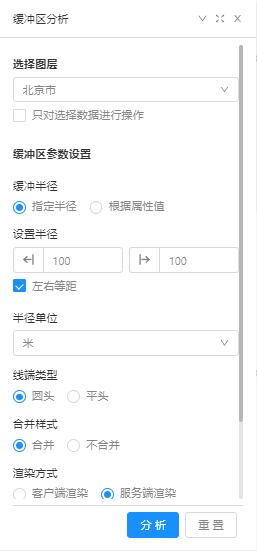
选择图层:通过下拉列表框,选择参数分析的叠加图层,只支持二维点、线、区等矢量图层。
只对选择数据进行操作:只对属性表中选择的数据进行操作。
缓冲半径:支持指定半径和根据属性值填充两种设置缓冲半径的方式。
指定半径:支持左右不对等缓冲,可分别设置左右半径。以及左右等距缓冲,左右半径相同。此种方式,同一图层中的要素使用相同的缓冲方式缓冲。
根据属性值:勾选此单选框中,将读取图层属性字段为数值类型的字段填充下拉框,选择对应可作用为缓冲半径的属性字段即可。此种方式可以实现同一图层中,要素使用不同的缓冲半径进行缓冲。
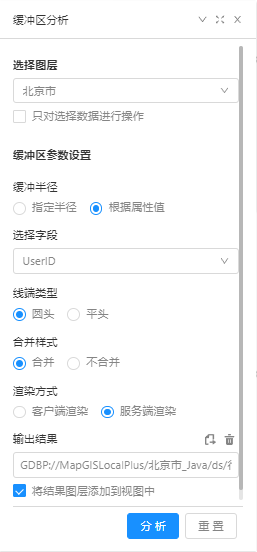
线端类型:分为圆头、平头两种方式,缓冲区范围生成时,对边界的处理方式(只对线和区)。
合并样式:分为合并、不合并两种,在做缓冲区分析时,对存在相交情况的缓冲结果区域的不同处理方式。若选择合并,则生成的缓冲区相交时缓冲区结果会自动合并。
输出结果:缓冲分析后,点输出结果后的导出按钮,导出shp文件;点击输出结果后的删除按钮,分析结果图层会从图层列表,地图视图中删除。
将结果图层添加到视图中,勾选后,分析结束后将自动把分析图层展示到视图中,并在【图层列表】-【图层树】中挂接该结果图层,用以管理此结果图层。
参数设置完成后,点击"分析"按钮,将执行分析。分析完成后,根据用户所选择参数不同,采取不同的结果展示方式。
(二)客户端缓冲分析
1. 设置缓冲区参数:
设置半径:缓冲半径。
半径单位:支持米、千米、英里、度等单位。
轮廓宽度:生成的结果要素的边线宽度。
轮廓颜色:生成的结果要素的边线颜色。
填充颜色:生成的结果要素的填充颜色。
输出结果:结果要素图层名称。
将结果图层添加到视图中:分析结果图层添加在地图视图中,并同步添加到图层树中,基于图层树管理结果图层。
2 参数设置完成后,点击"分析"按钮,将执行分析。